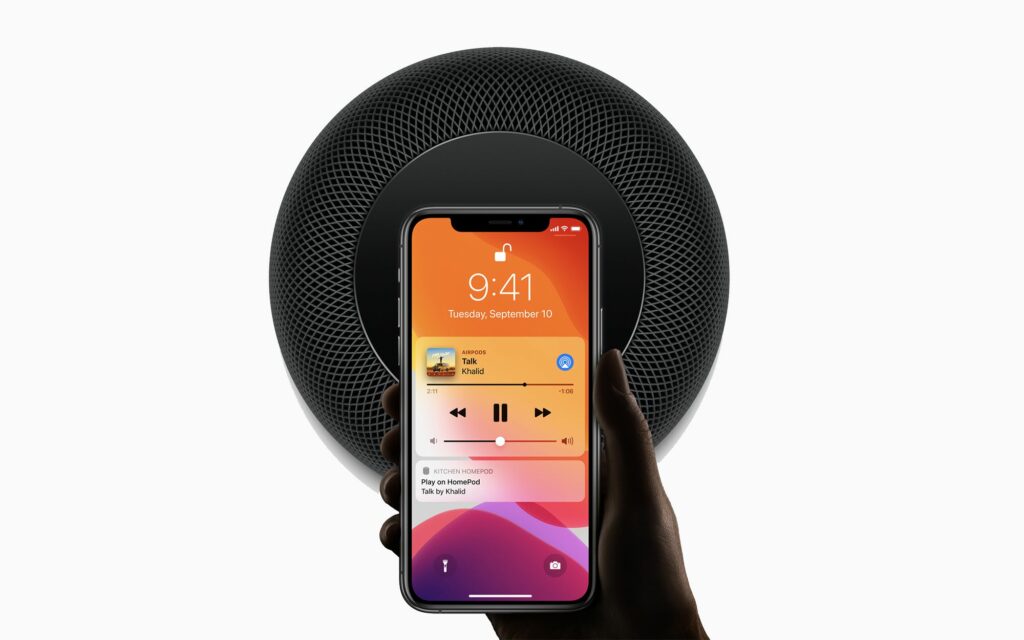Comment configurer votre Apple HomePod
Configurer un nouveau Apple HomePod n’est pas difficile, mais cela ne se remarque pas non plus s’il n’y a pas d’écran ou de boutons sur l’appareil. Nous avons ce qu’il vous faut. Voici tout ce que vous devez savoir sur la configuration de votre nouveau HomePod.
Configuration requise pour le HomePod
Pour commencer à configurer HomePod, vous aurez besoin de :
Placez le HomePod à une distance de 6 à 12 pouces du mur, en laissant environ 6 pouces d’espace libre de tous les côtés. Ceci est nécessaire pour la meilleure expérience audio.
Apple Inc.
Comment configurer HomePod : les bases
Une fois les conditions ci-dessus remplies, suivez ces étapes pour configurer votre Apple HomePod :
-
Branchez le HomePod sur une source d’alimentation. Lorsque vous entendez le son et voyez une lumière blanche sur le dessus du HomePod, passez à l’étape suivante.
-
Placez votre iPhone, iPod touch ou iPad à côté du HomePod.
-
Lorsqu’une fenêtre apparaît en bas de l’écran, cliquez sur d’installation.
-
Sélectionnez la pièce où le HomePod sera utilisé. Cela ne change pas le fonctionnement de HomePod, mais cela détermine où vous vous trouvez dans l’application Home.
-
Choisissez si vous souhaitez activer les demandes personnelles. Cela vous permet d’utiliser HomePod pour émettre des commandes vocales – envoyer des textes, créer des rappels et des notes, passer des appels téléphoniques.robinet Activer les demandes personnelles ou pas maintenant Limitez ces commandes.
-
Une série d’écrans vous permet de décider d’utiliser Siri (nous le recommandons car l’utilisation de commandes vocales via HomePod est l’une de ses meilleures fonctionnalités), d’accepter les termes et conditions (obligatoire) et de transférer vos paramètres iCloud, Wi-Fi et Apple Music depuis votre appareil.
-
Lorsque vous y êtes invité, centrez l’écran du HomePod dans le viseur de l’appareil photo de l’appareil pour terminer le processus de configuration.
Si votre caméra ne fonctionne pas, appuyez sur Entrez le mot de passe manuellement Siri prononce un code que vous devez saisir sur l’appareil.
-
Une fois configuré, Siri vous parlera. Il est temps de commencer à utiliser HomePod.
Comment configurer HomePod pour gérer les appareils connectés
L’un des avantages de HomePod est qu’il peut vous aider à contrôler d’autres appareils domestiques intelligents dans votre maison. En utilisant certaines des compétences disponibles de HomePod, vous pouvez dire à HomePod d’éteindre les lumières dans une autre pièce ou de régler le thermostat. Pour ce faire, les autres appareils doivent être compatibles avec la plateforme HomeKit d’Apple.
Comment configurer HomePod pour plusieurs utilisateurs
HomePod peut reconnaître les voix de jusqu’à six utilisateurs et répondre à leurs commandes. C’est formidable car cela permet à HomePod de connaître les goûts musicaux et les types de demandes de chaque individu, et d’adapter la réponse à celles-ci.
Avant de commencer, assurez-vous que les éléments suivants sont vrais :
- HomePod et votre iPhone ou iPad sont mis à jour vers iOS 13.2/iPadOS 13.2 ou version ultérieure.
- Vous êtes connecté à votre appareil avec votre identifiant Apple pour iCloud et l’authentification à deux facteurs est activée.
- La langue utilisée sur l’iPhone ou l’iPad correspond à la langue utilisée sur le HomePod.
- Vous êtes déjà configuré en tant qu’utilisateur dans l’application Home (sinon, consultez le didacticiel d’Apple ici).
Une fois les conditions ci-dessus remplies, suivez les étapes ci-dessous pour configurer le support multi-utilisateur :
-
Sur un iPhone ou un iPad, touchez d’installation > [your name] > trouver mon.
-
basculer partager ma position allumé, puis réglez ma position à cet appareil.
-
Sur votre iPhone ou iPad, assurez-vous que Siri, « Hey Siri », les services de localisation et les demandes personnelles sont tous activés.
-
Cliquez sur Famille application pour l’ouvrir.
-
à l’intérieur HomePod peut reconnaître votre voix pop-up, cliquez Continuez et suivez les instructions à l’écran.
Si la fenêtre contextuelle n’apparaît pas dans l’application Accueil, appuyez sur Famille icône > votre profil utilisateur, puis basculez reconnaître ma voix Curseur allumé/vert.
-
Répétez ces étapes pour chaque personne dont vous souhaitez que HomePod reconnaisse la voix.
Comment accéder aux paramètres du HomePod
Après avoir configuré HomePod, vous devrez peut-être ajuster ses paramètres. faut pouvoir faire ça :
-
Cliquez sur Famille application.
-
Presse HomePod icône.
-
ou cliquez équipement ou balayez vers le haut depuis le bas de l’écran.
Comment gérer les paramètres clés du HomePod
Depuis l’écran des paramètres du HomePod, vous pouvez gérer les éléments suivants :
- Nom du HomePod: Cliquez sur ce bouton et tapez pour donner un nouveau nom à HomePod.
- Chambre: si vous déplacez votre HomePod, vous pouvez également modifier sa pièce dans l’application Maison.
- ajouter aux Favoris: Lorsque ce paramètre est activé/vert, le HomePod apparaît dans les applications d’accueil et les favoris du centre de contrôle.
- alarme: créer ou gérer des alarmes configurées pour HomePod.
- Musique et podcasts: Contrôlez le compte Apple Music utilisé avec HomePod, autorisez ou bloquez le contenu explicite dans Apple Music, activez Sound Check pour égaliser le volume et sélectionnez Utiliser l’historique d’écoute la suggestion de.
- Siri: Déplacez ces curseurs sur Activé/Vert ou Désactivé/Blanc pour contrôler plusieurs paramètres Siri, y compris l’utilisation Écoutez « Hey Siri » alentours.
- service de localisation: La désactivation de cette fonctionnalité bloque les fonctionnalités spécifiques à l’emplacement, telles que la météo locale et les actualités.
- Accessibilité et analyses et améliorations: Cliquez sur ces options pour contrôler ces fonctions.
- Réinitialiser le HomePod: Appuyez pour configurer le HomePod comme s’il était neuf. Voici plus d’informations sur la réinitialisation du homepod.
Merci de nous en informer!
Dites-nous pourquoi !
D’autres détails ne sont pas assez difficiles à comprendre